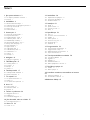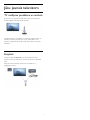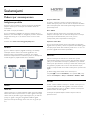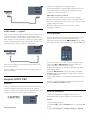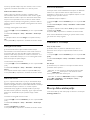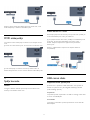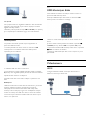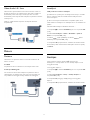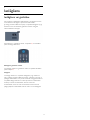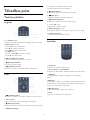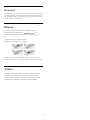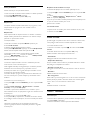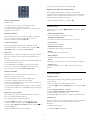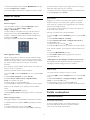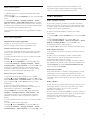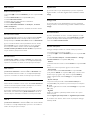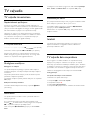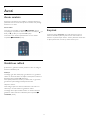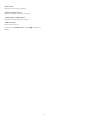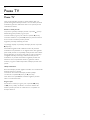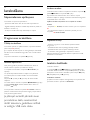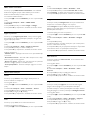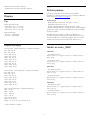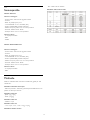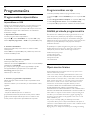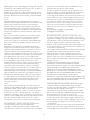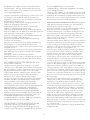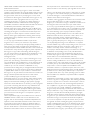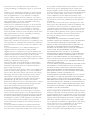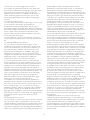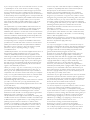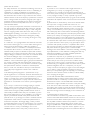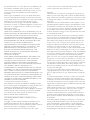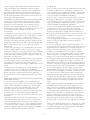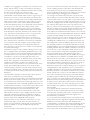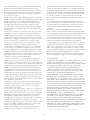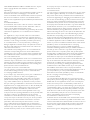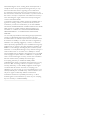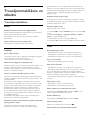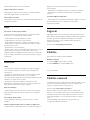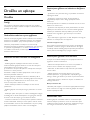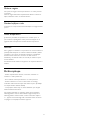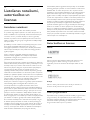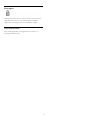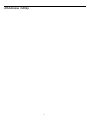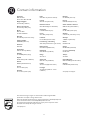Philips 40PFH4319/88 User manual
- Category
- Mixer/food processor accessories
- Type
- User manual

Register your product and get support at LED TV
www.philips.com/welcome
32PFH4309
32PFH4399
32PFT4309
32PFT4309
32PHH4309
32PHH4309
32PHH4319
32PHH4329
32PHT4309
32PHT4319
40PFH4309
40PFH4319
40PFH4329
40PFH4399
40PFT4309
40PFT4309
40PFT4319
50PFH4309
50PFH4319
50PFH4329
50PFT4309
50PFT4319
Rokasgrāmata

Saturs
1 Jūsu jaunais televizors
3
1.1 TV raidījuma pauzēšana un ieraksti 3
1.2 EasyLink 3
2 Uzstādīšana
4
2.1 Izlasiet drošības instrukcijas 4
2.2 Televizora statīvs un stiprinājums pie sienas 4
2.3 Padomi par vietas izvēli 4
2.4 Strāvas vads 4
2.5 Antenas kabelis 5
3 Savienojumi
6
3.1 Padomi par savienojumiem 6
3.2 EasyLink HDMI CEC 7
3.3 Kopējais interfeiss - CAM 8
3.4 Televizora pierīce - STB 8
3.5 Satelīttelevīzijas uztvērējs 9
3.6 Mājas kinozāles sistēma - HTS 9
3.7 Blu-ray disku atskaņotājs 10
3.8 DVD atskaņotājs 11
3.9 Spēļu konsole 11
3.10 USB cietais disks 11
3.11 USB zibatmiņas disks 12
3.12 Videokamera 12
3.13 Dators 13
3.14 Austiņas 13
4 Ieslēgšana
14
4.1 Ieslēgšana vai gaidstāve 14
5 Tālvadības pults
15
5.1 Taustiņu pārskats 15
5.2 IS sensors 15
5.3 Baterijas 16
5.4 Tīrīšana 16
6 Televīzijas kanāli
17
6.1 Televīzijas kanālu skatīšanās 17
6.2 Kanāla noskaņošana 20
7 TV ceļvedis
24
7.1 TV ceļveža izmantošana 24
7.2 Ieraksti 24
7.3 TV ceļveža datu saņemšana 24
8 Avoti
25
8.1 Avotu saraksts 25
8.2 Gaidstāves režīmā 25
8.3 EasyLink 25
9 Taimeri un pulkstenis
26
9.1 Izslēgšanās taimeris 26
9.2 Pulkstenis 26
9.3 Automātiska izslēgšanās 26
10 Jūsu fotoattēli, video un mūzika
27
10.1 No USB savienojuma 27
11 Pause TV
29
11.1 Pause TV 29
12 Ierakstīšana
30
12.1 Nepieciešamais aprīkojums 30
12.2 Programmas ierakstīšana 30
12.3 Ieraksta skatīšanās 30
13 Iestatījumi
31
13.1 Attēls 31
13.2 Spēle vai dators 32
13.3 Formāts un malas 33
13.4 Skaņa 33
14 Specifikācijas
36
14.1 Vide 36
14.2 PxHxxx9 / PxTxxx9 uztveršana 36
14.3 Displejs 37
14.4 Strāvas padeve 37
14.5 Izmēri un svars_43x9 37
14.6 Savienojamība 37
14.7 Multivide 38
15 Programmatūra
39
15.1 Programmatūras atjaunināšana 39
15.2 Programmatūras versija 39
15.3 Atklātā pirmkoda programmatūra 39
15.4 Open source license 39
16 Traucējummeklēšana un atbalsts
58
16.1 Traucējummeklēšana 58
16.2 Reģistrēt 59
16.3 Palīdzība 59
16.4 Palīdzība tiešsaistē 59
16.5 Klientu apkalpošana / remonts 59
17 Drošība un apkope
61
17.1 Drošība 61
17.2 Ekrāna apkope 62
18 Lietošanas noteikumi, autortiesības un licences
63
18.1 Lietošanas noteikumi 63
18.2 Autortiesības un licences 63
Alfabētiskais rādītājs
65
2

1
Jūsu jaunais televizors
1.1
TV raidījuma pauzēšana un ieraksti
Ja televizoram ir pievienots USB cietais disks, varat pauzēt un
ierakstīt digitālās televīzijas kanāla pārraidi.
Pauzējiet raidījumu un atbildiet uz steidzamu telefona zvanu vai
vienkārši paņemiet pārtraukumu sporta spēles laikā, kamēr
televizors saglabā pārraidi USB cietajā diskā. Vēlāk varat atsākt
skatīšanos.
1.2
EasyLink
Izmantojot funkciju
EasyLink
, varat vadīt pievienotu ierīci,
piemēram, Blu-ray atskaņotāju, izmantojot televizora tālvadības
pulti.
EasyLink izmanto funkciju HDMI CEC, lai sazinātos ar
pieslēgtajām ierīcēm.
3

2
Uzstādīšana
2.1
Izlasiet drošības instrukcijas
Izlasiet drošības instrukcijas, pirms izmantot televizoru.
Palīdzības sadaļā atveriet
Drošība un apkope
>
Drošība
.
2.2
Televizora statīvs un stiprinājums
pie sienas
Televizora statne
Norādījumus par televizora statīva uzstādīšanu skatiet komplektā
esošajā īsajā lietošanas pamācībā. Ja šī pamācība ir pazaudēta,
varat to lejupielādēt no vietnes www.philips.com.
Lai meklētu īso lietošanas pamācību lejupielādei, izmantojiet
televizora veida numuru.
Stiprinājums pie sienas
Šis televizors ir sagatavots arī VESA standartiem atbilstošai sienas
stiprinājuma skavai (nopērkama atsevišķi).
Iegādājoties sienas stiprinājumu, izmantojiet šādu VESA kodu . . .
Lai droši piestiprinātu skavu, izmantojiet skrūves ar attēlā
norādīto garumu.
- 32Pxx43x9 - VESA MIS-F 100x100, M4
- 40Pxx43x9 - VESA MIS-F 200x200, M4
- 50Pxx43x9 - VESA MIS-F 400x200, M6
Ievērībai
Lai televizoru piestiprinātu pie sienas, vajadzīgas īpašas iemaņas,
tādēļ šo darbu drīkst veikt tikai kvalificēti speciālisti. Stiprinot
televizoru pie sienas, jāievēro televizora svaram atbilstoši
drošības standarti. Pirms televizora novietošanas izlasiet arī
drošības brīdinājumus.
TP Vision Europe B.V. neuzņemas atbildību par neatbilstoši
veiktu stiprināšanu, kā rezultātā noticis negadījums vai gūta
trauma.
Stiprinājums pie sienas
Šis televizors ir sagatavots arī VESA standartiem atbilstošai sienas
stiprinājuma skavai (nopērkama atsevišķi).
Iegādājoties sienas stiprinājumu, izmantojiet šādu VESA kodu . . .
Lai droši piestiprinātu skavu, izmantojiet skrūves ar attēlā
norādīto garumu.
- 42Pxx5199 - VESA MIS-F 200x200, M6
- 47Pxx5199 - VESA MIS-F 400x400, M6
- 55Pxx5199 - VESA MIS-F 400x400, M6
Ievērībai
Lai televizoru piestiprinātu pie sienas, vajadzīgas īpašas iemaņas,
tādēļ šo darbu drīkst veikt tikai kvalificēti speciālisti. Stiprinot
televizoru pie sienas, jāievēro televizora svaram atbilstoši
drošības standarti. Pirms televizora novietošanas izlasiet arī
drošības brīdinājumus.
TP Vision Europe B.V. neuzņemas atbildību par neatbilstoši
veiktu stiprināšanu, kā rezultātā noticis negadījums vai gūta
trauma.
2.3
Padomi par vietas izvēli
- Novietojiet televizoru vietā, kur saules stari nespīd tieši ekrānā.
- Novietojiet televizoru līdz 15 cm attālumā no sienas.
- Ideālo televizora skatīšanās attālumu nosaka, ekrāna diagonāles
garumu reizinot ar trīs. Sēžot acīm jābūt vienā augstumā ar
ekrāna centru.
4

2.4
Strāvas vads
- Ievietojiet strāvas vadu savienotājā
POWER
(Strāva) televizora
aizmugurē.
- Pārliecinieties, vai strāvas vads ir droši pievienots savienotājam.
- Pārliecinieties, vai sienas kontaktligzdai pievienotā strāvas vada
kontaktdakša ir visu laiku ērti pieejama.
- Atvienojot strāvas vadu, vienmēr velciet kontaktdakšu, nevis
vadu.
Lai gan šis televizors gaidstāves režīmā patērē maz elektrības, ja
paredzat, ka televizoru nelietosiet ilgāku laiku, atvienojiet strāvas
vadu, lai taupītu elektroenerģiju.
2.5
Antenas kabelis
Cieši ievietojiet antenas spraudni ligzdā
ANTENNA
(Antena)
televizora aizmugurē.
Televizoram var pievienot savu antenu vai savienot to ar antenas
signālu no antenas sadales sistēmas. Izmantojiet IEC koaksiālā 75
omu RF kabeļa antenas savienotāju.
Izmantojiet šo antenas savienojumu DVB-T un DVB-C ieejas
signāliem.
5

3
Savienojumi
3.1
Padomi par savienojumiem
Saslēgšanas pamācība
Savienojot ierīci ar televizoru, vienmēr izmantojiet kvalitatīvāko
pieejamo savienojumu. Izmantojiet arī kvalitatīvu kabeli, lai
nodrošinātu
labu attēla un skaņas pārsūtīšanu.
Ja jums nepieciešama palīdzība, lai savienotu vairākas ierīces ar
televizoru, varat skatīt Philips TV saslēgšanas pamācību. Pamācībā
sniegta informācija par to, kā savienot ierīces un kurus vadus
izmantot.
Atveriet vietni
www.connectivityguide.philips.com
Antena
Ja jums ir televizora pierīce (digitālais uztvērējs) vai rakstītājs,
savienojiet antenas vadus tā, lai antenas signāls ietu caur
televizora pierīci un/vai rakstītāju un tikai pēc tam nokļūtu
televizorā. Tādējādi antena un televizora pierīce uz rakstītāju var
nosūtīt iespējamos papildu kanālus, lai tos ierakstītu.
HDMI
HDMI CEC
HDMI savienojums nodrošina vislabāko attēla un skaņas kvalitāti.
Vienā HDMI vadā ir apvienoti video un audio signāli. Izmantojiet
HDMI vadu, lai pārraidītu augstas izšķirtspējas (HD) vai Full HD
(FHD) TV signālu. Lai iegūtu visaugstākās kvalitātes signāla
pārraidi, izmantojiet ātrdarbīgu HDMI vadu, kas nav garāks par
5 m.
EasyLink HDMI CEC
Ja ierīces ir savienotas, izmantojot HDMI savienojumu, un
atbalsta funkciju EasyLink, varat tās vadīt ar televizora tālvadības
pulti. Funkcijai EasyLink HDMI CEC jābūt ieslēgtai televizorā un
pievienotajā ierīcē.
DVI—HDMI
Ja ierīcei ir tikai DVI savienojums, izmantojiet DVI-HDMI
adapteri. Izmantojiet vienu no HDMI savienojumiem un skaņai
pievienojiet audio labās/kreisās puses vadu (3,5 mm
minispraudnis) audio ieejai televizora aizmugurē.
Kopēšanas aizsardzība
DVI un HDMI vadi atbalsta HDCP (aizsardzību pret platjoslas
digitālā satura kopēšanu). HDCP ir kopēšanas aizsardzības signāls,
kas neļauj kopēt DVD diska vai Blu-ray diska saturu. To sauc arī
par DRM (digitālā satura tiesību pārvaldība).
HDMI ARC
HDMI 1 savienojumam televizorā ir HDMI ARC (Audio
atgriezeniskais kanāls). Ja ierīcei (parasti mājas kinozāles sistēmai)
(HTS) ir arī HDMI ARC savienojums, pieslēdziet to pie HDMI1
savienojuma šajā televizorā. Izmantojot HDMI ARC savienojumu,
nav jāpievieno papildu audio vads, kas sūta televizora skaņas
signālu uz mājas kinozāli. HDMI ARC savienojumā ir apvienoti abi
signāli.
Ja vēlaties izslēgt ARC kanālu HDMI savienojumos,
nospiediet
un atlasiet
Uzstādīšana,
un nospiediet
OK
(Labi).
Atlasiet
TV iestatījumi
>
Skaņa
>
Detalizēti
>
HDMI1 - ARC
.
SCART
SCART ir labas kvalitātes savienojums. SCART savienojumu var
izmantot CVBS un RGB video signāliem, taču nevar izmantot
augstas izšķirtspējas (HD) TV signāliem. SCART savienojumā ir
apvienoti video un audio signāli.
Izmantojiet komplektā iekļauto SCART adaptera vadu, lai
pievienotu ierīci.
6

Audio izvade — optiskā
Audio izvade - optiskā ir augstas kvaitātes skaņas savienojums. Šis
optiskais savienojums var pārraidīt 5.1 audio kanālus. Ja jūsu
audio ierīcei (parasti mājas kinozāles sistēmai (HTS)) nav HDMI
ARC savienojuma, varat pievienot šo skaņas vadu mājas kinozāles
sistēmas optiskajam audio ievades savienojumam. Šis audio vads
pārraidīs televizora skaņu uz mājas kino zāles sistēmu.
Audio izvades signāla tipu varat iestatīt tā, lai tas atbilstu mājas
kino sistēmas iespējām.
Ja skaņa neatbilst video attēlam ekrānā, varat pielāgot audio un
video sinhronizāciju.
3.2
EasyLink HDMI CEC
EasyLink
Izmantojot funkciju EasyLink, varat kontrolēt pievienotu ierīci ar
televizora tālvadības pulti. EasyLink izmanto HDMI CEC, lai
sazinātos ar pievienotajām ierīcēm. Ierīcēm jāatbalsta HDMI CEC
un jābūt pievienotām, izmantojot HDMI savienojumu.
EasyLink iestatīšana
Televizors tiek piegādāts ar jau ieslēgtu funkciju
EasyLink.Pārliecinieties, vai pievienotajām EasyLink ierīcēm visi
HDMI CEC iestatījumi ir veikti pareizi. Funkcija EasyLink var
nedarboties ar citu zīmolu ierīcēm.
HDMI CEC citu zīmolu produktos
HDMI CEC funkcijai dažādu zīmolu produktos ir atšķirīgi
nosaukumi. Daži piemēri: Anynet, Aquos Link, Bravia Theatre
Sync, Kuro Link, Simplink un Viera Link. Ne visu zīmolu produkti
ir pilnīgi saderīgi ar EasyLink.
Piemērā minētie HDMI CEC zīmolu nosaukumi pieder
attiecīgajiem īpašniekiem.
Ierīču lietošana
Lai kontrolētu ierīci, kas pievienota HDMI ligzdai un iestatīta ar
EasyLink, atlasiet ierīci vai tās veikto darbību televizora
savienojuma sarakstā. Nospiediet
SOURCES
(Avoti), atlasiet
pie HDMI savienojuma pievienotu ierīci un nospiediet
OK
(Labi).
Kad ierīce ir atlasīta, to var vadīt ar televizora tālvadības pulti.
Taču taustiņu
un
OPTIONS
(Opcijas) un dažu citu
taustiņu komandas netiek pārsūtītas uz ierīci.
Ja nepieciešamā taustiņa nav televizora tālvadības pultī, varat to
atlasīt izvēlnē Opcijas.
Nospiediet
OPTIONS
(Opcijas) un izvēļņu joslā atlasiet
Controls
(Vadība). Ekrānā atlasiet vajadzīgo ierīces taustiņu un
nospiediet
OK
(Labi).
Izvēlnē Vadība, iespējams, nav pieejami daži ļoti specifiski ierīces
taustiņi.
Piezīme: uz TV tālvadības pults komandām reaģēs tikai ierīces,
kas atbalsta
EasyLink tālvadības
funkciju.
EasyLink iestatījumi
Televizors tiek piegādāts ar ieslēgtiem visiem EasyLink
iestatījumiem. Katru EasyLink iestatījumu var izslēgt atsevišķi.
EasyLink
Lai pilnībā izslēgtu EasyLink . . .
1. Nospiediet
un atlasiet
Uzstādīšana,
pēc tam nospiediet
OK
(Labi).
2. Atlasiet
TV iestatījumi
>
Vispārīgie iestatījumi
>
EasyLink
.
7

3. Atlasiet
EasyLink
.
4. Atlasiet
Izslēgts
un nospiediet
OK
(Labi).
5. Nospiediet
, ja nepieciešams, vairākkārt, lai aizvērtu izvēlni.
EasyLink tālvadība
Ja vēlaties izveidot saziņu starp ierīcēm, bet nevēlaties tās vadīt ar
televizora tālvadības pulti, varat atsevišķi atslēgt EasyLink
tālvadības funkciju.
Varat kontrolēt vairākas ar HDMI-CEC saderīgas ierīces,
izmantojot savu tālvadības pulti.
EasyLink iestatījumu izvēlnē atlasiet
EasyLink tālvadība
un pēc
tam atlasiet
Izslēgts
.
Atskaņošana ar vienu pieskārienu
Atskaņojot saturu no ar HDMI-CEC saderīgas ierīces, televizors
ieslēdzas no gaidstāves režīma un pārslēdzas uz attiecīgo avotu.
Gaidstāves režīms ar vienu pieskārienu
Nospiežot
uz televizora tālvadības pults, televizors un visas ar
HDMI-CEC saderīgās ierīces pārslēdzas gaidstāves režīmā.
Sistēmas audio vadība
Ja pievienojat ar HDMI-CEC saderīgu ierīci ar skaļruņiem,
izmantojot HDMI ARC savienotāju, varat izvēlēties atskaņot
televizora audio no ierīces skaļruņiem, nevis no televizora
skaļruņiem.
3.3
Kopējais interfeiss - CAM
CI+
Šis televizors ir sagatavots CI+ nosacītās piekļuves moduļa
izmantošanai.
Izmantojot CI+, varat skatīties maksas HD programmas,
piemēram, filmas un sporta pārraides, ko jūsu reģionā piedāvā
digitālās televīzijas raidorganizācijas. Priekšapmaksas CI+ modulis
atkodē televīzijas raidorganizāciju kodētās programmas.
Digitālās televīzijas raidorganizācijas nodrošina šo CI+ moduli
(CAM – nosacītās piekļuves modulis) maksas programmu
abonentiem. Šīm programmām ir augsts aizsardzības līmenis pret
kopēšanu.
Lai iegūtu papildinformāciju par noteikumiem un nosacījumiem,
sazinieties ar vietējo televīzijas raidorganizāciju.
CAM
CAM moduļa ievietošana
Pirms CAM ievietošanas izslēdziet televizoru.
Apskatiet CAM, lai noskaidrotu pareizu tā ievietošanas
paņēmienu. Nepareizi ievietojot CAM, varat sabojāt CAM un
televizoru.
Izmantojiet televizora kopējā interfeisa slotu, lai ievietotu CAM
karti.
Kad kartes priekšpuse ir pavērsta pret jums, uzmanīgi ievietojiet
CAM līdz atdurei.
Atstājiet karti slotā.
CAM aktivizēšana var ilgt vairākas minūtes. Pēc CAM izņemšanas
pārraides pakalpojums televizorā būs deaktivizēts.
Ja CAM modulis ir ievietots un ir samaksāta abonēšanas maksa
(savienojuma metodes var atšķirties), varat skatīties televīzijas
pārraidi. Ievietotais CAM modulis ir paredzēts tikai jūsu
televizoram.
3.4
Televizora pierīce - STB
Lai savienotu antenu ar televizora pierīci (digitālās televīzijas
uztvērēju) un televizoru, izmantojiet 2 antenas vadus.
Papildus antenas savienojumiem izmantojiet arī HDMI vadu, lai
savienotu televizora pierīci ar televizoru.
Ja pierīcei nav HDMI savienojuma, varat izmantot arī SCART
vadu.
Automātiska izslēgšanās
Ja izmantojat tikai televizora pierīces tālvadības pulti, izslēdziet šo
automātisko taimeri, lai televizors netiktu automātiski izslēgts, ja 4
stundu laikā nav nospiests neviens televizora tālvadības pults
taustiņš.
8

Lai izslēgtu izslēgšanas taimeri, nospiediet
,
atlasiet
Uzstādīšana
un nospiediet
OK
(Labi).
Atlasiet
TV iestatījumi
>
Vispārīgie iestatījumi
>
Izslēgšanas
taimeris
un iestatiet slīdjoslu uz
Izslēgts
.
3.5
Satelīttelevīzijas uztvērējs
- Tikai televizoriem ar iebūvētu satelīttelevīzijas uztvērēju.
Savienojiet satelīta antenas vadu ar satelīttelevīzijas uztvērēju.
Papildus antenas savienojumiem izmantojiet arī HDMI vadu, lai
savienotu ierīci ar televizoru.
Ja ierīcei nav HDMI savienojuma, varat izmantot arī SCART vadu.
Automātiska izslēgšanās
Ja izmantojat tikai televizora pierīces tālvadības pulti, izslēdziet šo
automātisko taimeri, lai televizors netiktu automātiski izslēgts, ja 4
stundu laikā nav nospiests neviens televizora tālvadības pults
taustiņš.
Lai izslēgtu izslēgšanas taimeri, nospiediet
,
atlasiet
Uzstādīšana
un nospiediet
OK
(Labi).
Atlasiet
TV iestatījumi
>
Vispārīgie iestatījumi
>
Izslēgšanas
taimeris
un iestatiet slīdjoslu uz
Izslēgts
.
3.6
Mājas kinozāles sistēma - HTS
HTS pievienošana
Lai savienotu mājas kino sistēmu ar televizoru, izmantojiet HDMI
vadu. Varat pievienot Philips Soundbar vai mājas kino sistēmu ar
iebūvētu disku atskaņotāju.
Ja ierīcei nav HDMI savienojuma, varat izmantot arī SCART vadu.
HDMI ARC
Ja jūsu mājas kino sistēmai ir HDMI ARC savienojums, varat to
pievienot jebkurai televizora HDMI ligzdai. Ja izmantojat HDMI
ARC, nav jāpievieno papildu audio vads. HDMI ARC
savienojumā ir apvienoti abi signāli.
Visi televizora HDMI savienojumi var atbalstīt audio atgriezes
kanāla (Audio Return Channel — ARC) signālu. Taču pēc tam,
kad ir pievienota mājas kino sistēma, televizors var nosūtīt ARC
signālu tikai uz šo HDMI savienojumu.
Ja mājas kinozāles sistēmai nav HDMI ARC savienojuma,
pievienojiet optisko audio vadu (Toslink), lai pārsūtītu televizora
skaņu uz mājas kinozāles sistēmu.
Audio un video signāla sinhronizēšana
Ja skaņa neatbilst videoattēlam ekrānā, lielākajā daļā mājas
kinozāles sistēmu ar disku atskaņotāju varat iestatīt aizkavi, lai
saskaņotu skaņu un attēlu.
Audiosignāla izvades iestatījumi
Audiosignāla izvades aizkave
Ja televizoram ir pievienota mājas kino sistēma, televizora attēlam
jābūt sinhronizētam ar mājas kino sistēmas skaņu.
Automātiska audio un video sinhronizēšana
9

Izmantojot jaunākās Philips mājas kino sistēmas, audio un video
signāls tiek automātiski sinhronizēts un ir vienmēr pareizs.
Audio sinhronizēšanas aizkave
Dažām mājas kino sistēmām, iespējams, ir jāpielāgo audio
sinhronizēšanas aizkave, lai sinhronizētu audio un video signālu.
Palieliniet aizkaves vērtību mājas kino sistēmā, līdz attēls atbilst
skaņai. Var būt nepieciešama 180 ms aizkaves vērtība. Skatiet
mājas kino sistēmas lietotāja rokasgrāmatu. Ja aizkaves vērtība ir
iestatīta mājas kino sistēmā, jāizslēdz audiosignāla izvades aizture
televizorā.
Lai izslēgtu audiosignāla izvades aizkavi . . .
1. Nospiediet
un atlasiet
Uzstādīšana,
pēc tam nospiediet
OK
(Labi).
2. Atlasiet
TV iestatījumi
>
Skaņa
>
Detalizēti
>
Audio izejas
aizkave
.
3. Iezīmējiet izvēlnes elementu
Izslēgts
un nospiediet taustiņu
OK
.
4. Nospiediet
, ja nepieciešams, vairākkārt, lai aizvērtu izvēlni.
Audiosignāla izvades nobīde
Ja nevarat iestatīt aizkavi mājas kinozāles sistēmā, skaņas
sinhronizēšanu varat iestatīt televizorā. Varat iestatīt nobīdi, lai
kompensētu laiku, kas mājas kinozāles sistēmai nepieciešams
televizora attēla skaņas apstrādei. Šo vērtību var iestatīt ar 1 ms
pakāpēm. Maksimālais iestatījums ir 12 ms. Audiosignāla izvades
aizkaves iestatījumam jābūt ieslēgtam.
Lai sinhronizētu skaņu televizorā . . .
1. Nospiediet
un atlasiet
Uzstādīšana,
pēc tam nospiediet
OK
(Labi).
2. Atlasiet
TV iestatījumi
>
Skaņa
>
Detalizēti
>
Audio izejas
aizkave
.
3. Ar slīdjoslu iestatiet skaņas nobīdi un nospiediet
OK
(Labi).
4. Nospiediet
, ja nepieciešams, vairākkārt, lai aizvērtu izvēlni.
Audio izvades formāts
Ja jums ir mājas kinozāles sistēma (HTS) ar daudzkanālu skaņas
apstrādes iespējām, piemēram, Dolby Digital, DTS® vai līdzīgi,
iestatiet audiosignāla izvades formātu kā Daudzkanālu. Izmantojot
daudzkanālu iestatījumu, televizors var nosūtīt saspiestu
daudzkanālu skaņas signālu no televīzijas kanāla vai pie mājas
kinozāles sistēmas pievienota atskaņotāja. Ja jūsu mājas kinozāles
sistēmai nav daudzkanālu skaņas apstrādes iespēju, atlasiet
Stereo.
Lai iestatītu audiosignāla izvades formātu . . .
1. Nospiediet
un atlasiet
Uzstādīšana,
pēc tam nospiediet
OK
(Labi).
2. Atlasiet
TV iestatījumi
>
Skaņa
>
Detalizēti
>
Audio izejas
aizkave
.
3. Atlasiet
Daudzkanālu
vai
Stereo
.
4. Nospiediet
, ja nepieciešams, vairākkārt, lai aizvērtu izvēlni.
Audio izvades izlīdzināšana
Izmantojiet audio izvades izlīdzināšanas iestatījumu, lai izlīdzinātu
televizora un mājas kinozāles sistēmas skaļuma līmeni, kad
pārslēdzat no vienas ierīces uz otru. Atšķirības skaļumā var radīt
atšķirīgas skaņas apstrādes sistēmas.
Lai izlīdzinātu skaļuma atšķirības . . .
1. Nospiediet
un atlasiet
Uzstādīšana,
pēc tam nospiediet
OK
(Labi).
2. Atlasiet
TV iestatījumi
>
Skaņa
>
Detalizēti
>
Audio izvades
izlīdzināšana
.
3. Ja skaļuma atšķirība ir liela, atlasiet
Vairāk
. Ja skaļuma atšķirība
ir neliela, atlasiet
Mazāk
.
Nospiediet
, ja nepieciešams, vairākkārt, lai aizvērtu izvēlni.
Audio izvades izlīdzināšana ietekmē gan optiskās audio izvades,
gan HDMI ARC skaņas signālus.
Problēmas ar HTS skaņu
Skaņa ar skaļu troksni
Ja skatāties video no pievienota USB zibatmiņas diska vai
pievienota datora, skaņa no mājas kinozāles sistēmas var būt
izkropļota.
1. Nospiediet
un atlasiet
Uzstādīšana,
pēc tam nospiediet
OK
(Labi).
2. Atlasiet
TV iestatījumi
>
Skaņa
>
Detalizēti
>
Audio izvades
formāts.
Nav skaņas
Ja nedzirdat skaņu no televizora savā mājas kinozāles sistēmā,
pārbaudiet šādus aspektus . . .
- Pārbaudiet, vai esat pievienojis HDMI kabeli mājas kinozāles
sistēmas
HDMI ARC
savienojumam. Visi televizora HDMI
savienojumi ir HDMI ARC savienojumi.
- Pārbaudiet, vai televizora
HDMI ARC
iestatījums ir
Ieslēgts
.
Atveriet
>
Uzstādīšana
>
TV iestatījumi
>
Skaņa
>
Detalizēti
>
HDMI1-ARC
.
3.7
Blu-ray disku atskaņotājs
Lai savienotu Blu-ray disku atskaņotāju ar televizoru, izmantojiet
ātrdarbīgu HDMI
vadu.
10

Ja Blu-ray disku atskaņotājs atbalsta EasyLink HDMI CEC, varat
vadīt atskaņotāju ar televizora tālvadības pulti.
3.8
DVD atskaņotājs
Lai savienotu DVD atskaņotāju ar televizoru, izmantojiet HDMI
vadu.
Ja ierīcei nav HDMI savienojuma, varat izmantot arī SCART vadu.
Ja DVD atskaņotājs ir savienots, izmantojot HDMI vadu, un
atbalsta EasyLink CEC, varat to vadīt ar televizora tālvadības pulti.
3.9
Spēļu konsole
HDMI
Lai iegūtu vislabāko kvalitāti, pievienojiet konsoli televizoram,
izmantojot ātrdarbību HDMI vadu
Video-Audio LR / Scart
Pievienojiet spēļu konsoli, izmantojot kompozīta vadu (CVBS) un
audio kreisās/labās puses vadu, pie televizora.
Ja jūsu spēļu konsolei ir tikai video (CVBS) un kreisās/labās puses
audio izeja, izmantojiet kreisās/labās puses video audio —
SCART adapteri, lai pievienotu spēļu konsoli pie SCART
savienojuma.
Piezīme: CVBS-SCART adapteris nav iekļauts televizora
komplektācijā.
3.10
USB cietais disks
Nepieciešamais aprīkojums
Ja televizoram ir pievienots USB cietais disks, varat pauzēt vai
ierakstīt TV pārraidi. Tai ir jābūt digitālās televīzijas pārraidei
(DVB vai līdzīga apraide).
Lai apturētu
Lai pauzētu apraidi, nepieciešams ar USB 2.0 saderīgs cietais disks
ar vismaz 32 GB ietilpību.
Lai ierakstītu
Lai pauzētu un ierakstītu apraidi, nepieciešams vismaz 250 GB
diska ietilpība.
11

TV ceļvedis
Pirms pieņemat lēmumu iegādāties USB cietu disku, lai ierakstītu
pārraides, varat pārbaudīt, vai jūsu valstī ir iespējams ierakstīt
digitālās televīzijas kanālus.
Tālvadības pultī nospiediet taustiņu
TV GUIDE
(TV ceļvedis).
Ja TV ceļveža lapā ir ierakstīšanas poga, varat veikt ierakstus.
Noskaņošana
Lai pauzētu vai ierakstītu pārraidi, vispirms jāpievieno un
jāformatē USB cietais disks.
1. Pievienojiet USB cieto disku vienam no televizora
USB
savienojumiem. Formatēšanas laikā citiem USB portiem
nepievienojiet citu USB ierīci.
2. Ieslēdziet USB cieto disku un televizoru.
3. Kad televizorā ir ieslēgts digitālās televīzijas kanāls, nospiediet
(Pauze). Kad mēģināsiet pauzēt pārraidi, tiks sākta formatēšana.
Izpildiet ekrānā redzamos norādījumus.
Kad USB cietais disks ir formatēts, atstājiet to pievienotu visu
laiku.
Brīdinājums!
USB cietais disks tiek formatēts tikai šim televizoram, jūs nevarat
izmantot saglabātos ierakstus citā televizorā vai datorā.
Nekopējiet un nemainiet ierakstu failus USB cietajā diskā,
izmantojot datora lietojumprogrammas. Tādējādi tiks sabojāti
ieraksti. Formatējot citu USB cieto disku, tā saturs tiks zaudēts.
Lai izmantotu jūsu televizorā instalēto USB cieto disku kopā ar
datoru, tas ir jāformatē.
3.11
USB zibatmiņas disks
Varat skatīties fotoattēlus vai atskaņot mūziku un video no
pievienota USB zibatmiņas diska.
Ievietojiet USB zibatmiņas disku vienā no televizora
USB
savienojumiem, kad televizors ir ieslēgts.
Televizors noteiks zibatmiņas disku un atvērs sarakstu ar tā
saturu.
Ja satura saraksts netiek parādīts automātiski, nospiediet
SOURCE
(Avots), atlasiet
USB
un nospiediet
OK
(Labi).
Lai pārtrauktu skatīties USB zibatmiņas diska saturu, nospiediet
EXIT
vai atlasiet citu darbību.
Lai atvienotu USB zibatmiņas disku, varat to izņemt no porta
jebkurā laikā.
3.12
Videokamera
HDMI
Lai iegūtu vislabāko kvalitāti, savienojiet videokameru ar
televizoru, izmantojot HDMI vadu.
12

Video-Audio LR / Scart
Videokameras pievienošanai varat izmantot HDMI, YPbPr vai
SCART savienojumu. Ja videokamerai ir tikai video (CVBS) un
kreisās/labās puses audio izeja, izmantojiet video un audio
kreisās/labās puses ieejas-SCART adapteri, lai pievienotu SCART
savienojumam.
Piezīme: CVBS-SCART adapteris nav iekļauts televizora
komplektācijā.
3.13
Dators
Pievienot
Televizoram var pievienot datoru un izmantot televizoru kā
datora monitoru.
Ar HDMI
Lai pievienotu datoru televizoram, izmantojiet HDMI vadu.
Ar DVI pie HDMI ligzdas
Var izmantot arī DVI-HDMI adapteri, lai pievienotu datoru
HDMI ligzdai, un pieslēgt audio L/R vadu (mini spraudnis 3,5
mm) televizora aizmugurē esošajai AUDIO IN L/R ligzdai.
Iestatījumi
Ideāli piemērots monitora iestatījums
Ja izvēlnē Avots (savienojumu sarakstā) kā ierīces tips ir norādīts
Dators, televizorā tiek automātiski iestatīts ideāli piemērots
datora iestatījums.
Ja datoru izmantojat, lai skatītu filmas vai spēlētu spēles, varat
mainīt televizora iestatījumu uz ideāli piemērotu TV skatīšanai vai
spēlēm.
Manuāla ideālā iestatījuma atlasīšana televizorā. . .
1. Nospiediet
un atlasiet
Uzstādīšana,
pēc tam nospiediet
OK
(Labi).
2. Atlasiet
TV iestatījumi
>
Attēls
>
Detalizēti
>
Spēle vai
dators
un nospiediet
OK
(Labi).
3. Atlasiet
Spēle
(spēļu spēlēšanai) vai atlasiet
Dators
(filmas
skatīšanai) un nospiediet
OK
(Labi).
4. Nospiediet
, ja nepieciešams, vairākkārt, lai aizvērtu izvēlni.
Kad beidzat spēlēt, neaizmirstiet iestatīt Spēle vai dators atpakaļ
uz
Dators
.
3.14
Austiņas
Varat pievienot austiņas televizora
savienojumam.
Savienojums ir mini spraudnis 3,5 mm. Austiņu skaļumu varat
noregulēt atsevišķi.
Lai noregulētu skaļumu . . .
1. Nospiediet
un atlasiet
Uzstādīšana,
pēc tam nospiediet
OK
(Labi).
2. Atlasiet
TV iestatījumi
>
Skaņa
>
Austiņu skaļums
un
nospiediet
OK
(Labi).
3. Nospiediet
(uz augšu) vai
(uz leju), lai noregulētu
skaļumu.
4. Nospiediet
, ja nepieciešams, vairākkārt, lai aizvērtu izvēlni.
13

4
Ieslēgšana
4.1
Ieslēgšana vai gaidstāve
Pirms televizora ieslēgšanas pārliecinieties, vai televizora strāvas
vads televizora aizmugurē ir pievienots elektrotīklam.
Ja nedeg sarkanā indikatora lampiņa, nospiediet ieslēgšanas pogu
televizora sānos, lai aktivizētu gaidstāves režīmu. Iedegsies
sarkanā indikatora lampiņa.
Kad televizors ir gaidstāves režīmā, nospiediet
uz tālvadības
pults, lai ieslēgtu televizoru.
Pārslēgšana gaidstāves režīmā
Lai pārslēgtu televizoru gaidstāves režīmā, nospiediet tālvadības
pults taustiņu
.
Izslēgšana
Lai izslēgtu televizoru, nospiediet ieslēgšanas pogu televizora
sānos. Nedeg sarkanā indikatora lampiņa. Televizors joprojām ir
pieslēgts elektrotīklam, taču patērē minimālu enerģijas daudzumu.
Lai pilnībā izslēgtu televizoru, atvienojiet strāvas kontaktdakšu.
Atvienojot strāvas kontaktdakšu, vienmēr velciet aiz
kontaktdakšas, nevis aiz vada. Nodrošiniet, lai vienmēr būtu
pilnīga piekļuve kontaktdakšai, strāvas vadam un kontaktligzdai.
14

5
Tālvadības pults
5.1
Taustiņu pārskats
Augšdaļa
1.
Gaidstāve
/
Iesl.
Nospiediet, lai ieslēgtu televizoru vai pārslēgtu gaidstāves režīmā.
2. Atskaņošanas
taustiņi
- Atskaņot
, lai sāktu atskaņošanu.
- Pauze
, lai pauzētu atskaņošanu.
- Apturēt
, lai apturētu atskaņošanu.
- Attīt
, lai attītu.
- Ātri tīt uz priekšu
, lai ātri tītu uz priekšu.
- Ierakstīt
, lai ierakstītu tūlīt
3.
TV GUIDE (TV ceļvedis)
Nospiediet, lai atvērtu vai aizvērtu TV ceļvedi.
4.
SETUP (Uzstādīšana)
Lai atvērtu iestatījumu izvēlni.
5.
FORMAT (Formāts)
Nospiediet, lai atvērtu vai aizvērtu attēla formāta izvēlni.
Vidus
1.
SOURCES (Avoti)
Lai atvērtu vai aizvērtu avotu izvēlni - pievienoto ierīču sarakstu.
2.
Krāsu taustiņi
Pogu funkcijas atbilst ekrānā attēlotajiem norādījumiem.
3.
INFO (Informācija)
Nospiediet, lai atvērtu vai aizvērtu izvēlni informāciju par pārraidi.
4.
BACK (Atpakaļ)
Lai pārslēgtu uz iepriekšējo izvēlēto kanālu.
Lai aizvērtu izvēlni, nemainot iestatījumu.
5.
HOME (Sākums)
Nospiediet, lai atvērtu vai aizvērtu sākuma izvēlni.
6.
EXIT (Iziet)
Lai pārslēgtu atpakaļ uz televīzijas skatīšanos.
7.
OPTIONS (Opcijas)
Nospiediet, lai atvērtu vai aizvērtu izvēlni Opcijas.
8. Taustiņš
OK
(Labi)
Lai apstiprinātu iestatījuma izvēli.
9.
Bultiņu/navigācijas
taustiņi
Nospiediet, lai pārvietotos uz augšu, uz leju, pa kreisi vai pa labi.
10.
LIST (Saraksts)
Lai atvērtu vai aizvērtu kanālu sarakstu.
Apakšdaļa
1.
Skaļums
Nospiediet, lai regulētu skaļuma līmeni.
2.
Ciparu taustiņi
un
teksta tastatūra
Nospiediet, lai tieši izvēlētos televīzijas kanālu vai ievadītu tekstu.
3.
SUBTITLE
Lai ieslēgtu, izslēgtu subtitrus vai pārslēgtu uz automātisko
režīmu.
4.
Kanāls
Lai pārslēgtu uz nākamo vai iepriekšējo kanālu kanālu sarakstā, lai
atvērtu nākamo vai iepriekšējo lapu teleteksta sadaļā vai pārietu
uz nākamo vai iepriekšējo sadaļu diskā.
5.
Izslēgt skaņu
Nospiediet, lai izslēgtu skaņu vai to atjaunotu.
6.
TEXT
Lai atvērtu vai aizvērtu tekstu / teletekstu.
15

5.2
IS sensors
Taču televizors var saņemt arī komandas no tālvadības pults, kurā
komandu sūtīšanai tiek izmantoti infrasarkanie stari. Ja izmantojat
šādu tālvadības pulti, vienmēr pavērsiet to pret infrasarkano staru
sensoru televizora priekšpusē.
5.3
Baterijas
1. Pavirziet bateriju vāciņu bultiņas norādītajā virzienā.
2. Nomainiet vecās baterijas ar 2
AAA-LR03-1,5 V
tipa
baterijām. Pārliecinieties, vai ir pareizi savietoti bateriju + un -
poli.
3. Uzlieciet bateriju nodalījuma vāciņu.
4. Uzlieciet to atpakaļ, līdz tas noklikšķ.
Ja tālvadības pulti neizmantojat ilgāku laiku, izņemiet baterijas.
Droši atbrīvojieties no vecajām baterijām atbilstoši norādījumiem.
5.4
Tīrīšana
Tālvadības pults ir apstrādāta ar skrāpējumizturīgu pārklājumu.
Tālvadības pults tīrīšanai izmantojiet mīkstu, mitru drāniņu.
Nekādā gadījumā tālvadības pults tīrīšanai neizmantojiet tādas
vielas kā spirtu, ķimikālijas vai sadzīves tīrīšanas līdzekļus.
16

6
Televīzijas kanāli
6.1
Televīzijas kanālu skatīšanās
Kanālu pārslēgšana
Lai skatītos televīzijas kanālus, nospiediet
. Televizorā tiek
ieslēgts pēdējais skatītais TV kanāls.
Varat arī nospiest
, lai atvērtu sākuma izvēlni, atlasīt
TV
un
nospiest
OK
(Labi).
Lai pārslēgtu kanālus, nospiediet
vai
. Ja zināt kanāla
numuru, ievadiet to ar ciparu taustiņiem.
Kad esat ievadījis numuru, nospiediet OK (Labi), lai pārslēgtu
kanālu.
Lai pārslēgtu uz iepriekšējo kanālu, nospiediet
.
Kanāla pārslēgšana no kanālu saraksta
Skatoties TV kanālu, nospiediet
LIST (Saraksts),
lai atvērtu
kanālu sarakstus.
Kanālu sarakstā var saglabāt vairākas lapas ar kanāliem. Lai skatītu
nākamo vai iepriekšējo lapu, nospiediet
+
vai
.
Lai aizvērtu kanālu sarakstus, nepārslēdzot kanālu, vēlreiz
nospiediet
LIST
(Saraksts).
Radio kanāli
Ja ir pieejama digitālā apraide, digitālās radiostacijas noskaņošanas
laikā tiek iestatītas automātiski. Lai televizoru pārslēgtu uz radio
kanālu, rīkojieties tāpat, kā pārslēdzot uz televīzijas kanālu.
Kanālu saraksts
Skatiet visu kanālu sarakstu
1. Skatoties TV kanālu, nospiediet
LIST
(Saraksts), lai
atvērtu kanālu sarakstu.
2. Nospiediet
OPTIONS
(Opcijas), lai atvērtu opciju izvēlni.
3. Atlasiet
Saraksts
, pēc tam varat atlasīt
Viss
,
Izlase
,
Radio
un
Jaunie kanāli
.
Favorītu kanāli
Varat izveidot izlases kanālu sarakstu, kurā iekļauti tikai tie kanāli,
ko vēlaties skatīties. Ja ir atlasīts tikai izlases kanālu saraksts,
pārslēdzot kanālus, būs redzami tikai jūsu izlases kanāli.
Izlases kanālu sarakstu izveidošana
1. Skatoties TV kanālu, nospiediet
LIST
(Saraksts), lai atvērtu
kanālu sarakstu.
2. Atlasiet kanālu, ko atzīmēt kā izlasi, un
nospiediet
OPTIONS
(Opcijas).
3. Atlasiet
Pievienot izlasi
un nospiediet
OK
(Labi). Atlasītais
kanāls ir atzīmēts ar
.
4. Lai pabeigtu, nospiediet
. Kanāli tiek pievienoti izlases
sarakstam.
5. Lai noņemtu kanālu no izlases saraksta, atlasiet kanālu ar
,
pēc tam nospiediet
OPTIONS
(Opcijas), atlasiet
Noņemt
izlasi
un nospiediet
OK
(Labi).
Pārkārtot
Izlases kanālu sarakstā varat mainīt kanālu secību (pozīciju).
1. Kanālu sarakstā
Izlase
iezīmējiet kanālu, kam vēlaties mainīt
pozīciju.
2. Nospiediet
OPTIONS
(Opcijas).
3. Atlasiet
Pārkārtot
un nospiediet
OK
(Labi).
4. Atlasiet kanālu pārkārtošanai un nospiediet
OK
(Labi).
5. Nospiediet
navigācijas pogas
, lai pārvietotu iezīmēto kanālu uz
citu atrašanās vietu, un nospiediet
OK
(Labi).
6. Kad esat pabeidzis, nospiediet
OPTIONS
(Opcijas).
7. Atlasiet
Iziet no pārkārtošanas
un nospiediet
OK
(Labi).
Varat iezīmēt citu kanālu un atkārtot iepriekš minētās darbības.
Izlases pievienošana citos kanālu sarakstos
Kanālus un radiostacijas varat atzīmēt kā izlasi kanālu sarakstā
Visi
,
Radio
un
Jauns
.
Šajos sarakstos iezīmējiet kanālu, ko vēlaties pievienot izlases
sarakstam, un nospiediet
OPTIONS (Opcijas)
. Atlasiet
Pievienot izlasi
un nospiediet
OK
(Labi).
Atlasītie kanāli ir atzīmēti ar
.
Lai noņemtu kanālu no izlases saraksta, atlasiet
Noņemt izlasi
un
nospiediet
OK
(Labi).
17

Kanālu pārdēvēšana
Kanālu sarakstā jūs varat pārdēvēt kanālus.
1. Kādā no kanālu sarakstiem atlasiet kanālu, ko vēlaties pārdēvēt.
2. Nospiediet
OPTIONS
(Opcijas).
3. Atlasiet
Pārdēvēt
un nospiediet
OK
(Labi).
Bloķēt kanālu
Lai neļautu bērniem skatīties kādu kanālu vai programmu, varat
bloķēt kanālus vai programmas, kam noteikts vecuma
ierobežojums.
Bloķēt kanālu
Varat bloķēt kanālu, lai neļautu bērniem to skatīties. Lai skatītos
bloķētu kanālu, jāievada bērnu slēdzenes kods. Nevarat bloķēt
pārraides no pievienotām ierīcēm.
Lai bloķētu kanālu . . .
1. Skatoties TV kanālu, nospiediet
LIST
(Saraksts), lai
atvērtu
kanālu sarakstu
.
2. Jebkurā sarakstā atlasiet bloķējamo kanālu.
3. Nospiediet
OPTIONS
(Opcijas) un atlasiet
Bloķēt kanālu
.
Kanālu sarakstā bloķētais kanāls tiek apzīmēts ar
.
Lai atbloķētu kanālu, kanālu sarakstā atlasiet bloķēto kanālu.
Nospiediet
OPTIONS
(Opcijas) un atlasiet
Atbloķēt kanālu
.
Jums būs jāievada bērnu slēdzenes kods.
Vecuma ierobežojums
Lai bērniem neļautu skatīties vecumam neatbilstošu pārraidi,
varat izmantot vecuma ierobežojumu.
Dažas digitālās televīzijas raidorganizācijas ir noteikušas pārraižu
skatīšanās vecuma ierobežojumus. Ja pārraides vecuma
ierobežojums atbilst vai ir augstāks nekā jūsu iestatītais vecuma
ierobežojums, pārraide tiks bloķēta.
Lai skatītos bloķētu programmu, jāievada bērnu slēdzenes kods.
Vecuma ierobežojums (vecāku vērtējums) tiek iestatīts visiem
kanāliem.
Lai iestatītu vecuma ierobežojumu . . .
1. Nospiediet
un atlasiet
Uzstādīšana,
pēc tam nospiediet
OK
(Labi).
2. Atlasiet
Kanālu iestatījumi
>
Bloķēt bērniem
>
Vecuma
ierobežoj.
un nospiediet
OK (Labi).
3. Ievadiet 4 ciparu bērnu slēdzenes kodu. Ievadiet 4 ciparu
bērnu slēdzenes kodu un apstipriniet. Tagad varat iestatīt vecuma
ierobežojumu.
4. Iestatiet vecumu un nospiediet
OK
(Labi).
5. Nospiediet
, ja nepieciešams, vairākkārt, lai aizvērtu izvēlni.
6. Lai izslēgtu vecāku novērtējumu, kā vecuma iestatījumu atlasiet
Nav
.
Televizorā būs jāievada kods, lai atbloķētu pārraidi. Dažu
operatoru gadījumā televizors bloķē tikai pārraides ar augstāku
ierobežojumu.
Bloķēšanas koda iestatīšana vai maiņa
Lai iestatītu bloķētāja kodu vai mainītu pašreizējo kodu . . .
1. Nospiediet
un atlasiet
Uzstādīšana,
pēc tam nospiediet
OK
(Labi).
2. Atlasiet
Satelīta iestatījumi
>
Bloķēt bērniem
>
Mainīt
kodu
un nospiediet
OK (Labi).
3. Ja kods jau ir iestatīts, ievadiet pašreizējo bērnu bloķētāja kodu
un pēc tam divreiz ievadiet jauno kodu.
Jaunais kods ir iestatīts.
Vai aizmirsāt kodu?
Lai apietu kodu un ievadītu jaunu bērnu slēdzenes kodu, ja esat
to aizmirsis, ievadiet
8888
.
Attēla formāts
Ja attēla augšā un apakšā vai abos sānos redzamas melnas malas,
varat pielāgot attēla formātu, lai attēls aizpildītu visu ekrānu.
Lai mainītu Attēla formātu . . .
1. Skatoties TV kanālu, nospiediet
,
lai atvērtu izvēlni
Attēla
formāts
.
2. Sarakstā atlasiet formātu un nospiediet
OK
(Labi).
Atbilstoši attēlam ekrānā pieejami šādi formāti . . .
- Automātisks
Pielāgojiet attēla formātu atbilstoši ievades avotam.
-
Pastiprināta tālummaiņa
Noņem melnās malas formātā 4:3 pārraidītā attēla sānos. Attēls
tiek pielāgots, lai aizpildītu visu ekrānu.
- Platekrāna formāts 16:9
Mērogojiet 4:3 formātu uz 16:9. Nav ieteicams HD vai datoram.
- Platekrāns
Palielina attēlu līdz 16:9 formātam.
-
Bez mērogošanas
Ideāls režīms, ja ievades signāla avots ir HD vai dators. Attēls tiek
attēlots pikseli pa pikselim. Skatoties attēlu, kura ievades signāla
avots ir dators, var būt redzamas melnas malas.
- 4:3
Ieslēdziet standarta 4:3 formātu.
Teksts / Teleteksts
Teleteksta lapas
Lai atvērtu tekstu (teletekstu), kamēr skatāties televīzijas kanālus,
nospiediet
TEXT
(Teleteksts).
Lai aizvērtu teletekstu, vēlreiz nospiediet TELETEKSTS.
18

Teleteksta lapas atlasīšana
Lai atlasītu lapu . . .
1. Izmantojot ciparu taustiņus, ievadiet lapas numuru.
2. Izmantojiet bultiņu taustiņus, lai navigētu.
3. Lai atlasītu lapas apakšā esošo vienumu ar krāsas kodējumu,
nospiediet krāsu taustiņu.
Teleteksta apakšlapas
Vienai teleteksta lapai var būt vairākas apakšlapas. Apakšlapu
numuri ir norādīti joslā blakus galvenās lapas numuram.
Lai atlasītu apakšlapu, nospiediet
vai
.
T.O.P. teleteksta lapas
Dažas raidorganizācijas piedāvā T.O.P. teleteksta funkciju.
Lai teletekstā atvērtu T.O.P. teleteksta lapas, nospiediet
OPTIONS
(Opcijas) un atlasiet
T.O.P. pārskats
.
Izlases lapas
Televizors izveido sarakstu ar pēdējām 10 atvērtajām teleteksta
lapām. Varat viegli atvērt tās atkārtoti izlases teleteksta lapu
kolonnā.
1. Teleteksta lapā atlasiet zvaigznīti ekrāna augšējā kreisajā stūrī,
lai redzētu izlases lapu kolonnu.
2. Nospiediet
(uz leju) vai
(uz augšu), lai atlasītu lapas
numuru, un pēc tam nospiediet
OK
(Labi), lai atvērtu lapu.
Varat notīrīt sarakstu ar opciju
Notīrīt izlases lapas
.
Teleteksta meklēšana
Varat atlasīt vārdu un skenēt teletekstu, lai atrastu visus
gadījumus, kad šis vārds atkārtojas.
1. Atveriet teleteksta lapu un nospiediet
OK
(Labi).
2. Ar bultiņu taustiņiem atlasiet vārdu vai skaitli.
3. Vēlreiz nospiediet
OK
(Labi), lai uzreiz pārietu uz nākamo šī
vārda vai skaitļa atrašanās vietu.
4. Vēlreiz nospiediet
OK
(Labi), lai pārietu uz nākamo gadījumu.
5. Lai pārtrauktu meklēšanu, nospiediet
(uz augšu), līdz nekas
nav atlasīts.
Pievienotas ierīces teleteksts
Dažas televizoram pievienotās televīzijas kanālus uztverošās
ierīces var piedāvāt teleteksta funkciju.
Lai atvērtu teletekstu no pievienotas ierīces . . .
1. Nospiediet
, atlasiet ierīci un nospiediet
OK
(Labi).
2. Skatoties kanālu no ierīces, nospiediet
OPTIONS
(Opcijas), atlasiet
Rādīt ierīces taustiņus
, atlasiet taustiņu
un
nospiediet
OK
(Labi).
3. Nospiediet
,
lai slēptu ierīces taustiņus.
4. Lai aizvērtu teletekstu, vēlreiz nospiediet
.
Digitālais teksts (tikai Apvienotajā Karalistē)
Dažas digitālās televīzijas raidorganizācijas savos digitālās
televīzijas kanālos piedāvā īpašu digitālo teletekstu vai interaktīvo
televīziju. Tas ietver parastu tekstu, izmantojot ciparu, krāsu un
bultiņu taustiņus, lai atlasītu un navigētu.
Lai aizvērtu digitālo teletekstu, nospiediet
.
Teleteksta opcijas
Teleteksta sadaļā nospiediet
OPTIONS
(Opcijas), lai atlasītu
šādas opcijas . . .
- Iesaldēt lapu/atsaldēt lapu
Lai apturētu apakšlapu automātisko rotāciju.
- Divdaļīgs ekrāns/pilnekrāns
Lai attēlotu TV kanālu un teletekstu blakus vienu otram.
- T.O.P. pārskats
Lai atvērtu T.O.P. teletekstu.
- Palielināt/parastais skats
Lai palielinātu teleteksta lapu ērtai lasīšanai.
- Parādīt
Lai parādītu slēpto informāciju lapā.
- Cikla apakšlapas
Lai cikliski mainītu apakšlapas, ja tās ir pieejamas
.
- Valoda
Lai pārslēgtu rakstzīmju grupu, ko izmanto teleteksta attēlošanai.
- Teleteksts 2.5
Lai aktivizētu teletekstu 2.5 ar lielāku skaitu krāsu un labāku
grafiku.
Teleteksta iestatīšana
Teleteksta valoda
Dažas digitālās televīzijas raidorganizācijas piedāvā teletekstu
vairākās valodās.
Lai iestatītu galvenā un papildu teleteksta valodu . . .
1. Nospiediet
un atlasiet
Uzstādīšana,
pēc tam nospiediet
OK
(Labi).
2. Atlasiet
Kanālu iestatījumi
>
Valodas
.
3. Atlasiet
Galvenais teleteksts
vai
Papildu teleteksts
.
4. Atlasiet vēlamās teleteksta valodas.
5. Nospiediet
, ja nepieciešams, vairākkārt, lai aizvērtu izvēlni.
Teleteksts 2.5
Ja pieejams, Teleteksts 2.5 nodrošina vairāk krāsu un kvalitatīvāku
grafiku. Teleteksts 2.5 ir aktivizēts kā ražotāja standarta
iestatījums.
Lai izslēgtu teletekstu 2.5 . . .
1. Nospiediet
TEXT
(Teleteksts).
19

2. Teleteksta skatīšanās laikā nospiediet
OPTIONS
(Opcijas).
3. Atlasiet
Teleteksts 2.5
>
Izslēgts
.
4. Nospiediet
, ja nepieciešams, vairākkārt, lai aizvērtu izvēlni.
Subtitri un valodas
Subtitri
Subtitru ieslēgšana
Lai atvērtu subtitru izvēlni, nospiediet
SUBTITLE
(Subtitri).
Varat pārslēgt opcijas
Subtitri izslēgti
,
Subtitri
ieslēgt
i
vai
Automātisks
.
Lai rādītu subtitrus, kad raidījums nav jūsu valodā (valodā, ko
iestatījāt televizoram), atlasiet
Automātisks
. Ja ir ieslēgts šis
iestatījums, subtitri tiks rādīti arī tad, kad būsiet izslēdzis skaņu,
nospiežot taustiņu
.
Analogajiem kanāliem subtitri jāieslēdz
teleteksta
sadaļā.
Subtitri digitālajos kanālos
Digitālo kanālu gadījumā subtitri nav jāiestata teleteksta sadaļā.
Digitālajos kanālos raidījumam var būt pieejami subtitri vairākās
valodās. Varat iestatīt vēlamo galveno un papildu subtitru valodu.
Ja ir pieejami subtitri kādā no šīm valodām, tie tiek rādīti
televizorā.
Ja nav pieejama neviena izvēlētā subtitru valoda, varat atlasīt citu
subtitru valodu, kas ir pieejama.
Galvenās un papildu subtitru valodas iestatīšana. . .
1. Nospiediet
un atlasiet
Uzstādīšana,
pēc tam nospiediet
OK
(Labi).
2. Atlasiet
Kanālu iestatījumi
un atlasiet
Valodas.
3. Atlasiet
Galveno subtitru valoda
vai
Papildu subtitru
valoda
un nospiediet OK (Labi).
4. Atlasiet valodu un nospiediet
OK
(Labi).
5. Nospiediet
, ja nepieciešams, vairākkārt, lai aizvērtu izvēlni.
Subtitru valodas atlasīšana, ja nav pieejama neviena izvēlētā
valoda . . .
1. Nospiediet
OPTIONS
(Opcijas).
2. Atlasiet
Subtitru valoda
, atlasiet pagaidu valodu un nospiediet
OK
(Labi).
Subtitri analogajos kanālos
Analogajiem kanāliem subtitri jāieslēdz manuāli katram kanālam.
1. Ieslēdziet kanālu un nospiediet
TEXT
(Teleteksts), lai atvērtu
teletekstu.
2. Ievadiet subtitru lapas numuru, parasti
888
.
3. Lai aizvērtu teletekstu, vēlreiz nospiediet
TEXT
(Teleteksts).
Ja subtitru izvēlnē ir atlasīta opcija Ieslēgts, skatoties šo analogo
kanālu, tiek rādīti subtitri (ja tie ir pieejami).
Lai uzzinātu, vai kanāls ir analogais vai digitālais, ieslēdziet kanālu
un izvēlnē
Opcijas
atveriet
Statuss
.
Audio valodas
Digitālajos TV kanālos var pārraidīt audio signālu ar vairākām
raidījuma valodām. Varat iestatīt vēlamo galveno un papildu
audio valodu. Ja ir pieejams audio signāls kādā no šīm valodām,
televizorā tiks ieslēgta šī valoda.
Ja nav pieejama neviena izvēlētā audio valoda, varat atlasīt citu
audio valodu, kas ir pieejama.
Galvenās un papildu audio valodas iestatīšana. . .
1. Nospiediet
un atlasiet
Uzstādīšana,
pēc tam nospiediet
OK
(Labi).
2. Atlasiet
Kanālu iestatījumi
un
Valodas.
3. Atlasiet
Galvenā audio valoda
vai
Papildu audio valoda
un
nospiediet
OK
(Labi).
4. Atlasiet valodu un nospiediet
OK
(Labi).
5. Nospiediet
, ja nepieciešams, vairākkārt, lai aizvērtu izvēlni.
Audio valodas atlasīšana, ja nav pieejama neviena izvelētā audio
valoda. . .
1. Nospiediet
OPTIONS
(Opcijas).
2. Atlasiet
Audio valoda
, atlasiet pagaidu audio valodu un
nospiediet
OK
(Labi).
Vājdzirdīgajiem un vājredzīgajiem piemērotas audio valodas
Daži digitālās televīzijas kanāli pārraida īpašu vājdzirdīgiem vai
vājredzīgiem cilvēkiem pielāgotu skaņu un subtitrus.
Izvēlnes valoda
Lai mainītu televizora izvēļņu un ziņojumu valodu . . .
1. Nospiediet
un atlasiet
Uzstādīšana,
pēc tam nospiediet
OK
(Labi).
2. Atlasiet
TV iestatījumi
>
Vispārīgie iestatījumi
>
Izvēlnes
valoda
un nospiediet
OK
(Labi).
3. Atlasiet vēlamo valodu un nospiediet
OK
(Labi).
4. Nospiediet
, ja nepieciešams, vairākkārt, lai aizvērtu izvēlni.
6.2
Kanāla noskaņošana
Atjaunināt kanālus
Automātiska atjaunināšana
Ja uztverat digitālos kanālus, varat iestatīt televizoru, lai
automātiski atjauninātu sarakstu ar jaunajiem kanāliem.
Varat arī pats sākt kanālu atjaunināšanu.
20
Page is loading ...
Page is loading ...
Page is loading ...
Page is loading ...
Page is loading ...
Page is loading ...
Page is loading ...
Page is loading ...
Page is loading ...
Page is loading ...
Page is loading ...
Page is loading ...
Page is loading ...
Page is loading ...
Page is loading ...
Page is loading ...
Page is loading ...
Page is loading ...
Page is loading ...
Page is loading ...
Page is loading ...
Page is loading ...
Page is loading ...
Page is loading ...
Page is loading ...
Page is loading ...
Page is loading ...
Page is loading ...
Page is loading ...
Page is loading ...
Page is loading ...
Page is loading ...
Page is loading ...
Page is loading ...
Page is loading ...
Page is loading ...
Page is loading ...
Page is loading ...
Page is loading ...
Page is loading ...
Page is loading ...
Page is loading ...
Page is loading ...
Page is loading ...
Page is loading ...
Page is loading ...
-
 1
1
-
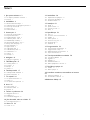 2
2
-
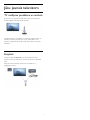 3
3
-
 4
4
-
 5
5
-
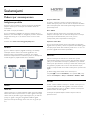 6
6
-
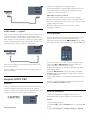 7
7
-
 8
8
-
 9
9
-
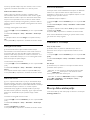 10
10
-
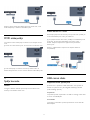 11
11
-
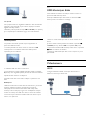 12
12
-
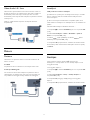 13
13
-
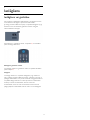 14
14
-
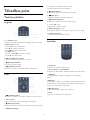 15
15
-
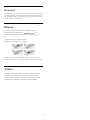 16
16
-
 17
17
-
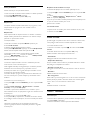 18
18
-
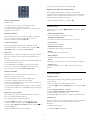 19
19
-
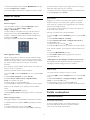 20
20
-
 21
21
-
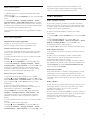 22
22
-
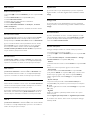 23
23
-
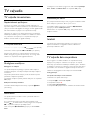 24
24
-
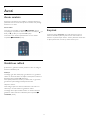 25
25
-
 26
26
-
 27
27
-
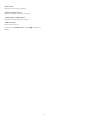 28
28
-
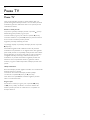 29
29
-
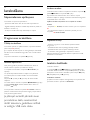 30
30
-
 31
31
-
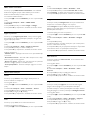 32
32
-
 33
33
-
 34
34
-
 35
35
-
 36
36
-
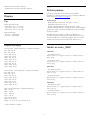 37
37
-
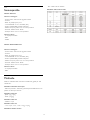 38
38
-
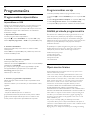 39
39
-
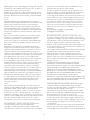 40
40
-
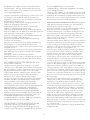 41
41
-
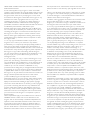 42
42
-
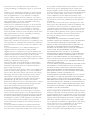 43
43
-
 44
44
-
 45
45
-
 46
46
-
 47
47
-
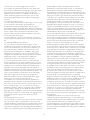 48
48
-
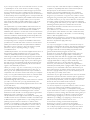 49
49
-
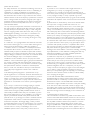 50
50
-
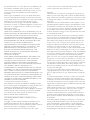 51
51
-
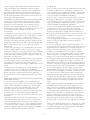 52
52
-
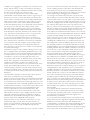 53
53
-
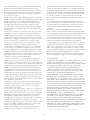 54
54
-
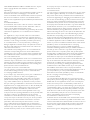 55
55
-
 56
56
-
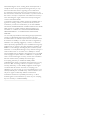 57
57
-
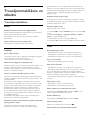 58
58
-
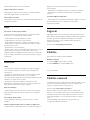 59
59
-
 60
60
-
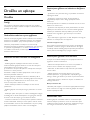 61
61
-
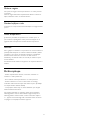 62
62
-
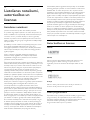 63
63
-
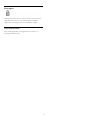 64
64
-
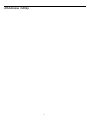 65
65
-
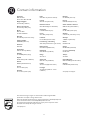 66
66
Philips 40PFH4319/88 User manual
- Category
- Mixer/food processor accessories
- Type
- User manual
Ask a question and I''ll find the answer in the document
Finding information in a document is now easier with AI
Related papers
-
Philips 32PHT4009/12 User manual
-
Philips 47PFT5209/12 User manual
-
Philips 24PHH5219/88 User manual
-
Philips 50PFH4109/88 User manual
-
Philips 42PFK5199/12 User manual
-
Philips 32PFK4009/12 User manual
-
Philips 50PFH4109/88 User manual
-
Philips 49PFS5501/12 User manual
-
Philips 32PFH5501/88 User manual
-
Philips 40PFH4109/88 User manual
Other documents
-
LG 24TL510S-PZ User manual
-
LG 28TL520S-PZ User manual
-
Samsung PS50C6500TW User manual
-
Samsung PS63C7000YW Quick start guide
-
Samsung UE55C9000SW User manual
-
Samsung PS50C7000YW User manual
-
Samsung UE46C9000ZW User manual
-
Samsung UE40C8000XW User manual
-
Samsung PS50C6900YW User manual
-
Samsung UE46C7700WS User manual